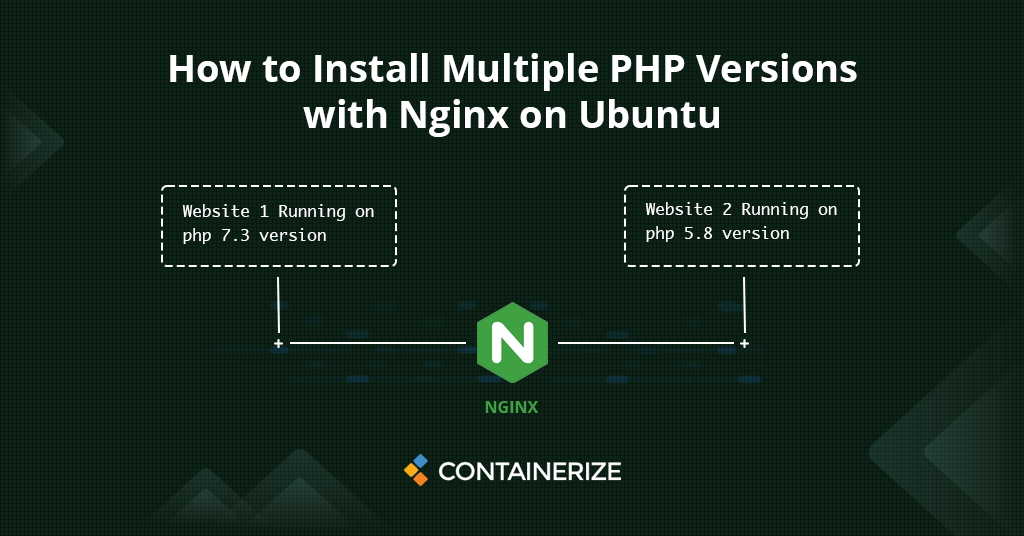
หากคุณต้องการใช้ PHP หลายรุ่นกับ Nginx จากนั้นในบทความนี้เราจะแนะนำคุณทีละขั้นตอนเกี่ยวกับวิธีการติดตั้ง PHP ด้วย Nginx บน Ubuntu
บทความนี้อยู่ในความต่อเนื่องของซีรี่ส์ของเราเกี่ยวกับบทเรียนเกี่ยวกับ Nginx จนถึงตอนนี้เราได้กล่าวถึงวิธีการใช้ Nginx เป็นโหลดบาลานซ์วิธีใช้ Nginx เป็นพร็อกซีย้อนกลับ และตอนนี้บทช่วยสอนนี้ครอบคลุมคำถามที่เรียกร้องอีกครั้ง“ วิธีใช้ PHP หลายรุ่นกับ Nginx” ในบทช่วยสอนนี้เราจะแนะนำคุณทีละขั้นตอนเกี่ยวกับวิธีการติดตั้ง PHP บน Ubuntu วิธีกำหนดค่า PHP ด้วย Nginx และในที่สุดคุณจะติดตั้ง PHP หลายรุ่นด้วย Nginx ได้อย่างไร ดังนั้นมาเริ่มกันเถอะ!
- ติดตั้ง nginx
- ติดตั้ง PHP หลายเวอร์ชัน
- สร้างหลายเว็บไซต์ด้วย PHP
- กำหนดค่า nginx เพื่อเรียกใช้เวอร์ชันที่แตกต่างกันสำหรับเว็บไซต์
- บทสรุป
ติดตั้ง nginx
Nginx (ออกเสียงว่า “ENGINE-X”) เป็นเว็บเซิร์ฟเวอร์โอเพ่นซอร์สที่มักใช้เป็นพร็อกซีย้อนกลับหรือแคช HTTP มีให้สำหรับ Linux ฟรี ในการติดตั้ง nginx ให้ใช้คำสั่งต่อไปนี้:
sudo apt update
sudo apt install nginx
หลังจากการติดตั้งเสร็จสิ้นคุณสามารถเปิด“ http: // localhost” ในเบราว์เซอร์ของคุณและคุณมีการตั้งค่าทั้งหมด
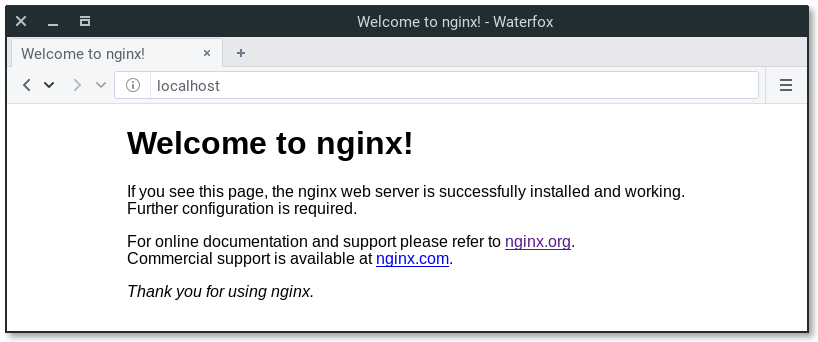
ติดตั้ง PHP หลายเวอร์ชัน
php (ตัวย่อแบบเรียกซ้ำสำหรับ php: hypertext preprocessor ) เป็นภาษาโอเพนซอร์ซที่ได้รับความนิยมสคริปต์อเนกประสงค์ที่ได้รับความนิยมซึ่งใช้กันอย่างแพร่หลายและเหมาะสมที่สุดสำหรับการพัฒนาเว็บไซต์และแอปพลิเคชันบนเว็บ เป็นภาษาสคริปต์ฝั่งเซิร์ฟเวอร์ที่สามารถฝังอยู่ใน HTML ปัจจุบันมี php สามเวอร์ชัน , i.e php 5.6 , 7.0,** และ 8.0 ความหมาย php 5.3 , 5.4, และ 5.5 ทั้งหมดมาถึงจุดจบของชีวิต พวกเขาไม่ได้รับการสนับสนุนด้วยการอัปเดตความปลอดภัยอีกต่อไป ดังนั้นก่อนอื่นให้ติดตั้ง PHP 7.0 และ PHP 7.2 ด้วย PHP-FPM ที่จริงแล้วก่อนที่เราจะย้ายด้วยการติดตั้งให้ลงใต้ก่อนว่า PHP-FPM คืออะไร php-fpm (ตัวย่อของ FastCGI Process Manager ) เป็นตัวเลือก PHP (โปรเซสเซอร์ไฮเปอร์เท็กซ์) ที่ได้รับความนิยมอย่างมาก PHP-FPM มีคุณสมบัติมากมายที่สามารถพิสูจน์ได้ว่าเป็นประโยชน์สำหรับเว็บไซต์ที่ได้รับปริมาณการใช้งานในปริมาณมากบ่อยครั้ง ในการติดตั้ง PHP 7.0 และ 7.2 ก่อนคุณจะต้องเพิ่มที่เก็บ PHP ลงในเซิร์ฟเวอร์ของคุณเพื่อติดตั้ง PHP หลายเวอร์ชัน คุณสามารถเพิ่มที่เก็บ ondrej php ด้วยคำสั่งต่อไปนี้:
sudo apt-get install software-properties-common -y
sudo add-apt-repository ppa:ondrej/php
sudo apt-get update -y
เมื่อที่เก็บข้อมูลล่าสุดให้ติดตั้ง PHP 7.0, PHP 7.2 และ PHP-FPM ด้วยคำสั่งต่อไปนี้:
apt-get install php7.0 php7.0-fpm php7.2 php7.2-fpm -y
เมื่อการติดตั้งเสร็จสมบูรณ์ให้ตรวจสอบสถานะของ PHP-FPM ด้วยคำสั่งต่อไปนี้:
systemctl status php7.0-fpm
systemctl status php7.2-fpm
สร้างหลายเว็บไซต์ด้วย PHP
หน้าเริ่มต้นถูกวางไว้ใน/var/www/html/ตำแหน่ง คุณสามารถวางหน้าคงที่ของคุณที่นี่หรือใช้โฮสต์เสมือนจริงและวางตำแหน่งอื่น ๆ
mkdir /var/www/html/site1.containerize.com
mkdir /var/www/html/site2.containerize.com
ถัดไปสร้างไฟล์ตัวอย่าง index.php สำหรับ site1:
vi /var/www/html/site1.containerize.com/index.php
<!doctype html>
<html>
<head>
<meta charset="utf-8">
<title>Hello, Nginx! Site1</title>
</head>
<body>
<h1>Hello, Nginx! Site1</h1>
<p>We have just configured our Nginx web server on Ubuntu Server!</p>
<?php
phpinfo();
?>
</body>
</html>
ตอนนี้สร้างไฟล์ตัวอย่าง index.php สำหรับ site2:
vi /var/www/html/site2.containerize.com/index.php
<!doctype html>
<html>
<head>
<meta charset="utf-8">
<title>Hello, Nginx! Site2</title>
</head>
<body>
<h1>Hello, Nginx! Site2</h1>
<p>We have just configured our Nginx web server on Ubuntu Server!</p>
<?php
phpinfo();
?>
</body>
</html>
จากนั้นเปลี่ยนกรรมสิทธิ์ของทั้งสองเว็บไซต์เป็น www-data:
chown -R www-data:www-data /var/www/html/site1.containerize.com
chown -R www-data:www-data /var/www/html/site2.containerize.com
กำหนดค่า nginx
ถัดไปคุณจะต้องสร้างไฟล์โฮสต์เสมือน Nginx สำหรับโดเมน site1.containerize.com ที่ใช้ PHP 7.0 และอีกอันสำหรับ site2.containerize.com ที่ใช้ PHP 7.2
vi /etc/nginx/sites-available/site1.containerize.com.conf
เพิ่มบรรทัดต่อไปนี้:
server {
listen 80;
root /var/www/html/site1.containerize.com/;
index index.php;
server_name site1.containerize.com;
location / {
try_files $uri $uri/ =404;
}
location ~ \.php$ {
try_files $uri =404;
fastcgi_split_path_info ^(.+\.php)(/.+)$;
fastcgi_pass unix:/var/run/php/php7.0-fpm.sock;
fastcgi_index index.php;
fastcgi_param SCRIPT_FILENAME $document_root$fastcgi_script_name;
include fastcgi_params;
}
}
ตอนนี้สร้างไฟล์ที่สองสำหรับ site2.containerize.com
vi /etc/nginx/sites-available/site2.containerize.com.conf
server {
listen 80;
root /var/www/html/site2.containerize.com/;
index index.php;
server_name site2.containerize.com;
location / {
try_files $uri $uri/ =404;
}
location ~ \.php$ {
try_files $uri =404;
fastcgi_split_path_info ^(.+\.php)(/.+)$;
fastcgi_pass unix:/var/run/php/php7.2-fpm.sock;
fastcgi_index index.php;
fastcgi_param SCRIPT_FILENAME $document_root$fastcgi_script_name;
include fastcgi_params;
}
}
จากนั้นเปิดใช้งานไฟล์โฮสต์เสมือนจริงทั้งสองด้วยคำสั่งต่อไปนี้:
ln -s /etc/nginx/sites-available/site1.containerize.com.conf /etc/nginx/sites-enabled/
ln -s /etc/nginx/sites-available/site2.containerize.com.conf /etc/nginx/sites-enabled/
ในที่สุดรีสตาร์ทบริการ NGINX และ PHP-FPM เพื่อใช้การเปลี่ยนแปลงการกำหนดค่าทั้งหมด:
systemctl restart nginx
systemctl restart php7.0-fpm
systemctl restart php7.2-fpm
บทสรุป
ในบทช่วยสอนนี้เราสำรวจวิธีการหลายเวอร์ชัน PHP ใน Ubuntu เราเรียนรู้วิธีการติดตั้ง nginx จากนั้นเราสำรวจวิธีการตั้งค่าสองเว็บไซต์ที่แตกต่างกันใน Nginx และในที่สุดเราก็เรียนรู้วิธีกำหนดค่าเว็บไซต์ที่แตกต่างกันสองแห่งด้วย PHP เวอร์ชันที่แตกต่างกันด้วย Nginx หวังว่าการสอนจะช่วยคุณได้